Lowrance IFINDER GO2 Manuel utilisateur
Vous trouverez ci-dessous de brèves informations pour iFINDER Go. L'iFINDER Go est un récepteur GPS portable qui vous permet de retrouver votre chemin, de suivre vos parcours et de naviguer vers des waypoints. Découvrez ses écrans de carte, de navigation et satellite.
PDF
Télécharger
Document
Pub. 988-0148-681 www.lowrance.com iFINDER Go Récepteur Traceur GPS Portable Guide d'Utilisation Copyright © 2005 Lowrance Electronics, Inc. Tous Droits Réservés. Imprimé aux USA. Ce manuel ne peut en aucun cas être en tout ou en partie copié, reproduit, publié, transmit ou distribué, sans accord écrit préalable de Lowrance Electronics. Toute distribution commerciale non autorisée de ce manuel est strictement interdite. Lowrance et iFINDER GO sont des marques déposées de Lowrance Electronics, Inc. Base de Données eXitSource, copyright 2001-2005 Zenrin Co. Ltd. Exit Authority et eXitSource sont des marques déposées de Zenrin Co. Ltd. Lowrance Electronics peut juger nécessaire de modifier ou de mettre fin à nos polices d'assurance, à nos réglementations et à nos offres spéciales sans avis de notification. Toutes les spécifications et les caractéristiques sont sujettes à modifications sans préavis. Tous les écrans de ce manuel sont simulés. Pour obtenir des manuels d'utilisation gratuits et d'autres informations, visitez notre site internet: www.lowrance.com Lowrance Electronics Inc., 12000 E. Skelly Dr., Tulsa, OK USA 74128-2486 AVERTISSEMENT! UN NAVIGATEUR PRUDENT NE REPOSE JAMAIS SUR L'UTILISATION D'UNE SEULE METHODE POUR OBTENIR DES INFORMATIONS SUR SA POSITION. ATTENTION Lorsque l'appareil GPS affiche les données de navigation vers une position (waypoint), il vous indique l'accès le plus court et le plus direct vers le waypoint, sans tenir compte des obstacles éventuellement présents. Par conséquent, un navigateur prudent utilisera non seulement tous les outils disponibles à la navigation pour se rendre à un point de repère, mais s'assurera également visuellement que l'accès au waypoint soit sùr et sans danger. AVERTISSEMENT! Lorsqu'un appareil GPS est utilisé dans un véhicule, le conducteur possède l'entière responsabilité de l'utilisation prudente de ce véhicule. Les conducteurs doivent à tout moment être attentifs aux conditions extérieures de conduite, de navigation ou de vol. Un accident ou une collision engendrant des dommages matériels, des blessures corporelles ou le décès d'un ou de plusieurs individus peuvent avoir lieu si le conducteur d'un véhicule équipé d'un appareil GPS ne prêtait pas sufisamment attention à son environnement et au fonctionnement de son véhicule lorsque ce dernier est en marche Introduction Bienvenue dans le monde passionnant de la navigation satellite GPS! Nous savons que vous êtes impatient de commencer à retrouver votre route à l'aide de cette incroyable technologie, mais nous avons une faveur à vous demander. Avant que vous n’installiez les piles et que vous ne preniez la route, accordez-nous quelques instants pour vous expliquer comment notre manuel pourra vous aider à obtenir les meilleurs résultats avec ce remarquable petit appareil GPS. Tout d’abord, nous vous remercions d’avoir choisi iFINDER. Que vous soyez un utilisateur débutant ou un navigateur professionnel, vous découvrirez que le iFINDER est un véritable récepteur GPS de poche, traceur de cartes, complet et fonctionnel. L'objectif de ce manuel est de vous conduire rapidement sur la route, dans les bois ou sur l’eau, le plus simplement possible. Comme vous, nous préférons passer plus de temps à voyager, que de temps à lire le manuel! Vous trouverez dans les pages suivantes les instructions vous permettant d'utliser les fonctions de base du iFINDER. REMARQUE: Pour les utilisateurs plus avancés, le iFINDER Go possède également un Mode Avancé, vous offrant un contrôle encore plus grand des réglages de votre appareil. Pour plus de détails sur le Fonctionnement en Mode Avancé, consultez le Guide de l'Utilisateur Avancé pour le iFINDER Go sur notre site internet, www.lowrance.com. Si vous souhaitez obtenir plus d'informations sur le GPS ainsi que sur le système WAAS, visitez notre site internet et consultez la section GPS Product Guide (www.lowrance.com/Support/gps.asp). Vous y trouverez un Tutoriel GPS, des questions fréquemment posées ainsi qu'un glossaire. 1 Piles L’appareil nécessite l'utilisation de deux piles de type AA de 1,5 Volt chacune. N'utilisez pas différentes sortes de piles à la fois. Cela pourrait entraîner la fuite de leur contenu chimique. La page suivante présente une consultation rapide en 11 étapes pour un fonctionnement en Mode Simple. Si vous ne souhaitez pas emporter votre manuel avec vous pendant que vous vous exercez avec votre iFINDER, pensez à photocopier cette page d'instructions et à la garder à portée de main. Consultation Rapide du Mode Simple du iFINDER 1. Installez deux piles de type AA dans le compartiment prévu à cet effet au dos du boîtier. 2. Pour allumer le iFINDER, appuyez sur la touche PWR. 3. La fenêtre d’ouverture affiche une carte de l’Amérique du Nord à une portée de zoom de 4000 miles. Passez d’un type d’écran à un autre (Carte, Ecran Satellite ou Ecran de Navigation) en appuyant plusieurs fois sur la touche PAGES; affichez l’Ecran d’Etat Satellite. 4. Attendez que l’appareil ait localisé les satellites et calculé votre position actuelle. Le processus est visible à l’écran. Cette opération prend en moyenne 1 minute ou moins dans des conditions de ciel dégagé (non obstrué par le terrain ou par des structures.) Lorsque l’appareil acquiert une position, une tonalité est émise et un message apparaît à l’écran. 5. Une fois la position acquise, appuyez sur PAGES pour afficher l’Ecran Cartographique, qui présente une vue aérienne de la terre. Vous pouvez alors vous déplacez sur la carte en: Effectuant un Zoom Avant (Zoom in) pour observer plus de détails: appuyez sur ZIN. Effectuant un Zoom Arrière (Zoom out) pour observer une zone plus grande, avec moins de détails: appuyez sur ZOUT. 2 Vous déplaçant sur la carte vers le nord, le sud, l’est ou l’ouest en utilisant les touches fléchées ↑ ↓ → ←. Pour stopper le défilement et revenir à votre position actuelle sur la carte, appuyez sur la touche EXIT. 6. Fixez un Home Waypoint au niveau de votre position actuelle, de façon à pouvoir y revenir facilement: appuyez sur ENT|ENT. 7. Zoomez/faites défiler la carte pour trouver un objectif proche ou un lieu où vous désirez vous rendre. Utilisez les touches fléchées pour centrer le curseur sur cet emplacement. 8. Pour vous rendre à l’objectif sélectionné: appuyez sur MENU|ENT|EXIT. Suivez la flèche de direction sur l’Ecran Cartographique ou la flèche d’orientation de la boussole sur l’Ecran de Navigation. 9. Une fois arrivé à destination, l’Alarme d’Arrivée se déclenchera: pour l’éteindre, appuyez sur EXIT. Annulez la commande de Navigation: appuyez sur MENU|↓ jusqu’à CANCEL NAVIGATION (ANNULER NAVIGATION)|ENT|← pour YES (OUI)|ENT. 10. Retournez à votre point de départ grâce aux commandes Go To Home ou Navigate Trail. Go Home: appuyez sur FIND|ENT; suivez les flèches de navigation. Trail: appuyez sur MENU|↓ jusqu’à NAVIGATE TRAIL|ENT. Attendez que l’itinéraire soit calculé, puis suivez les flèches de navigation. 11. De retour au point de départ, l’Alarme d’Arrivée se déclenchera; appuyez sur EXIT. Annulez la commande de Navigation: appuyez sur MENU|↓ jusqu’à CANCEL NAVIGATION (ANNULER NAVIGATION)|ENT|← pour YES (OUI)|ENT. 3 Fonctionnement en Mode Simple Cette section du manuel concerne l'utilisation en Mode Simple des principales fonctions GPS du iFINDER. Les principes sont les mêmes pour les deux modes de fonctionnement, cette partie constitue donc une bonne introduction à l’utilisation en Mode Avancé. Clavier du iFINDER Vous contrôlerez le iFINDER à l'aide du clavier se trouvant sous l'écran et comprenant les touches suivantes: PWR/LIGHT (Power & Light) – La touche PWR permet d’allumer et d’éteindre l’appareil, et d’activer le rétro-éclairage. Eteignez l'appareil en appuyant sur la touche PWR pendant 3 secondes. PAGES – L’utilisation de cette touche permet de passer d’un type d’écran à un autre en Mode Simple. Il en existe trois (Satellite, Navigation et Carte.) Chaque type d’écran représente un des modes principaux de fonctionnement de l’appareil. MENU – Appuyez sur cette touche pour afficher les menus dans lesquels vous pourrez sélectionner ou régler une fonction depuis une liste. TOUCHES FLECHEES – Ces touches sont utilisées pour naviguer dans les menus, pour effectuer des sélections, pour déplacer le curseur sur la carte et pour entrer des données. ENT/SAVE (Enter & Save) – Cette touche vous permet de sauvegarder des données, de valider des valeurs et d’exécuter les commandes des menus. EXIT – La touche Exit vous permet de revenir à l’écran précédent, d’effacer des données ou de sortir d’un menu. FIND – La touche Find ouvre les menus de recherche du iFINDER. ZOUT et ZIN – (Zoom Out et Zoom In) – Ces touches vous permettent d'effectuer des zooms avant ou arrière à l'écran, pour visualiser une zone géographique plus importante, ou plus de détails au niveau d'une zone plus réduite. 4 Vous pouvez appuyez sur ZOUT et ZIN simultanément afin de créer un waypoint du type Man Overboard (Homme à la mer) au niveau de votre position actuelle et pour commencer à y être redirigé. Menu Principal Le Mode Simple possède un unique Menu Principal, comprenant les commandes que vous utiliserez pour faire fonctionner votre iFINDER. Certaines des commandes les plus importantes du Menu Principal sont les suivantes: Screen (Ecran): modifie le contraste ou la luminosité de l’écran. Software Info (Info. Logiciel): affiche le nom du produit, la version du système d’exploitation de l’appareil, et les avis de copyright. Advanced Mode (Mode Avancé): permet de passer du Mode Simple au Mode Avancé. Affichages (Pages) Le Mode Simple possède trois types d’affichages représentant les trois modes principaux de fonctionnement de l’appareil. Ces affichages sont les suivants: l’Ecran d’Etat Satellite, l’Ecran de Navigation et l’Ecran Cartographique. Ils sont accessibles depuis la touche PAGES. Ecran de Navigation Cet écran possède une boussole. Elle affiche la direction de votre déplacement et la direction à suivre pour se rendre à un waypoint donné (point de repère). L’écran de navigation, lorsque vous ne vous dirigez pas vers un waypoint, ou vers une autre destination, ressemble à celui de l'illustration suivante. Votre position est indiquée par une flèche au centre de l’écran. L’historique de votre parcours, ou la trajectoire que vous venez d’emprunter, est représenté par une ligne prolongeant cette flèche. 5 Flèche représentant votre position actuelle Boussole Parcours Affichage des Informations de Navigation L'Ecran de Navigation ressemble à celui-ci lorsque le iFINDER n'est pas en mode de navigation. Lorsque vous vous dirigerez vers un waypoint ou que vous suivrez un itinéraire, l’écran de Navigation ressemblera à celui de la figure suivante. Orientation de la destination (Gisement) Orientation actuelle (par rapport au Nord), en degrés Symbole du Waypoint Flèche d'Orientation Parcours Nom de la Destination Affichage des Informations de Navigation Ecran de Navigation, lorsque le iFINDER est en mode backtrack (réempruntant un tracé). Ecran d’Etat Satellite Cet écran, illustré dans les images suivantes, fourni des informations détaillées sur la réception satellite du iFINDER et sur l’acquisition 6 d’une position. Pour accéder à l'écran Satellite: appuyez plusieurs fois sur PAGES jusqu'à ce que l'écran que vous souhaitez apparaisse. Cet écran vous montre la qualité et la précision du verrouillage satellite en cours et du calcul de la position. Ecran Satellite à gauche sans position ni réception, au centre avec acquisition d'une réception satellite (mais aucun verrouillage), et à droite avec l'acquisition d'une position 3D. AVERTISSEMENT: Ne procédez à aucune navigation avec cet appareil tant que les nombres affichés à l'écran n’auront pas cessé de clignoter! Sur tout écran, un indicateur de position/point d’interrogation clignotant et l’affichage clignotant des données GPS indiquent que le verrouillage satellite a été perdu et qu’aucune position n’est confirmée. Ecran Cartographique L'Ecran Cartographique affiche votre trajectoire et votre orientation avec une vue "aérienne". Par défaut, cet appareil affiche la carte avec le Nord toujours situé en haut de l'écran. Si vous vous dirigez vers un waypoint, la carte affichera votre position de départ, votre position actuelle, votre trajectoire et votre destination. 7 L’utilisation de la carte est aussi simple que d'appuyer sur la touche PAGES. Un écran similaire à ceux illustrés dans les figures suivantes apparaîtra. La flèche clignotante au centre de l’écran représente votre position actuelle. Elle est orientée dans la direction dans laquelle vous vous déplacez. La ligne pleine prolongeant la flèche représente le relevé de votre trajectoire, c’est-à-dire la route que vous venez d'emprunter. Affichage Cartographique avec différentes portée de zoom. Utilisez les touches de Zoom Avant et de Zoom Arrière pour agrandir ou réduire la zone couverte par la carte et la quantité de détails cartographiques visibles à l’écran. Les données cartographiques pré-enregistrées sur votre iFINDER Go incluent une carte peu détaillée du monde. Le modèle Go2 possède également une carte moyennement détaillée des Etats-Unis. La carte moyennement détaillée des Etats-Unis comprend: toutes les municipalités; les zones métropolitaines; les terrains publics (tels que les forêts ou les parcs nationaux); certains axes urbains majeurs; les autoroutes d'Etats, Inter-Etats et U.S.; les lacs et ruisseaux, et plus de 60 000 aides à la navigation et 10 000 épaves et obstructions présentes dans les eaux côtières ou dans les eaux des Grands Lacs U.S. La carte inclue également des informations concernant les services proposés aux sorties des autoroutes. 8 Le iFINDER Go International possède une carte de fond mondiale avec les informations de base couvrant les principaux lacs, rivières, ruisseaux et eaux côtières, plus certaines villes et autoroutes importantes, et même davantage. Se déplacer sur la Carte: Zoom & Touches Fléchées La carte affiche une perspective aérienne de la terre. La portée du zoom apparaît dans le coin inférieur gauche de l’écran. 1. Appuyez sur la touche ZIN (zoom avant) pour vous rapprocher et observer plus de détails dans une zone géographique réduite. 2. Appuyez sur la touche ZOUT (zoom arrière) pour vous éloigner et observer une zone géographique plus importante et moins détaillée. Lorsque vous vous déplacerez, la carte se déplacera automatiquement en même temps que vous. Ainsi, votre position restera toujours approximativement au centre de l’écran. Vous pouvez effectuer un panoramique ou faire défiler la carte manuellement vers le nord, le sud, l’est ou l’ouest en utilisant les touches fléchées, qui activeront le curseur. Vous pourrez ainsi observer des parties de la carte autres que celle où vous vous trouvez actuellement. Pour désactiver le curseur, appuyez sur EXIT, la carte retournera ainsi à votre position actuelle ou à la dernière position connue. Sélection d’un Détail de la Carte avec le Curseur 1. Utilisez les touches de zoom et les touches fléchées pour vous déplacer sur la carte et pour trouver l’emplacement que vous souhaitez sélectionner. 2. Utilisez les touches fléchées pour centrer le curseur sur l’objectif souhaité. Pour la plupart des points de la carte, une fenêtre automatique vous donnera le nom du détail sélectionné. Vous remarquerez également la présence d'une auréole noire autour du détail sélectionné. Quand cela se produit, vous avez la possibilité 9 d'appuyez sur FIND pour ouvrir le Menu de Recherche qui vous proposera une option supplémentaire présente au haut de la liste: SELECTED ITEM. Appuyez sur ENT pour afficher l'écran d'Informations du Waypoint correspondant au détail sélectionné. Fixer le Point de Départ (Home Waypoint) Un waypoint est une simple “adresse” électronique basée sur la latitude et la longitude d’une position sur terre. Le Mode Simple vous autorise à sauvegarder deux types de waypoints (Home Waypoint et Homme à la Mer). Pour sauvegarder un Home Waypoint: 1. Appuyez sur la touche ENT. 2. Le menu SAVE AS HOME WAYPOINT? apparaît, avec YES surligné. Pour accepter, appuyez sur ENT. Le waypoint apparaît à l’écran sous la forme d’un X nommé “Home”. Fenêtre Automatique d'Identification Menu de Sauvegarde du Point de Départ, à gauche. A droite, Point de Départ fixé, désigné par le symbole X et le nom Home. Lorsque le point de départ est sélectionné par le curseur, une fenêtre d’identification apparaît. Cet exemple illustre le waypoint fixé à l’emplacement du curseur. Si le curseur n’était pas activé, le point aurait été placé au niveau de votre position actuelle. Attention: Sauvegarder un nouveau “Home” waypoint effacera le “Home” waypoint précédent. 10 Retourner au Point de Départ Cette commande vous ramènera automatiquement au Point de Départ que vous aurez créé. 1. Appuyez sur FIND|ENT; puis suivez les flèches de navigation sur l’Ecran Cartographique ou la boussole sur l’Ecran de Navigation. Pour cesser de vous diriger vers le waypoint, utilisez la commande d'Annulation de la Navigation. Se Rendre à la Position du Curseur sur la Carte La commande Go To cursor (Ralliement Au Curseur) vous conduit à la position actuelle du curseur sur la carte. C'est une façon rapide et pratique de vous diriger vers n'importe quelle position visible sur la carte. Sélectionnez simplement un détail à l'aide du curseur, comme décrit plus haut, puis appuyez sur MENU|ENT pour que le iFINDER commence à vous diriger vers l'emplacement du curseur. L’Ecran Cartographique affichera une ligne pointillée reliant votre position actuelle à la position du curseur. L’Ecran de Navigation affichera une boussole vous donnant les informations de navigation pour vous rendre à votre destination. Consultez les exemples suivants. Pour cesser de vous diriger vers la position du curseur, utilisez la commande d'Annulation de la Navigation. Créer et Sauvegarder un Tracé Un tracé est un historique du chemin que vous avez emprunté. A l’écran, les tracés sont représentés par une ligne pleine prolongeant la flèche indiquant votre position actuelle. Cet appareil crée automatiquement un tracé lorsqu’il est allumé, et le tracé est automatiquement sauvegardé lorsque vous éteignez l’appareil. Le iFINDER continue d’enregistrer le même tracé jusqu’à ce que vous utilisiez la fonction “clear the trail”, qui effacera l’ancien tracé et commencera à en créer un nouveau. 11 Ré-emprunter un Tracé (Fonction de BackTrack) Il existe deux méthodes vous permettant de retracer votre parcours en sens inverse. La plus simple ne nécessite aucune commande, mais ne fourni aucune information de navigation pendant le trajet. L’autre méthode ne s'effectue qu'en trois étapes et fourni une gamme complète de données de navigation. Essayez les deux méthodes pour choisir celle qui vous conviendra le mieux. Lorsque vous vous déplacez à pied ou à vitesse lente, vous pouvez facilement retracer votre parcours visuellement. A des vitesses plus importantes, la commande "Navigate Trail" s'avèrera plus pratique. Suivi Visuel du Tracé 1. Sur l’Affichage Cartographique, utilisez le zoom (ZIN ou ZOUT) de façon à ce que votre tracé clignotant soit visible à l'écran. 2. Déplacez-vous et observez la carte (ou l’Ecran de Navigation, si vous préférez). Dirigez-vous de façon à ce que la flèche indiquant votre position se déplace le long du tracé que vous venez de créer. Fonction de Navigation 1. Appuyez sur MENU|↓ jusqu’à NAVIGATE TRAIL (NAVIGATION TRACE)|ENT. SUR LE 2. A présent, déplacez-vous et suivez les instructions de votre iFINDER. Sur la carte, votre parcours d’origine sera visible sous la forme d’une ligne pleine clignotante accompagnée d’une ligne pointillée qui lui est grossièrement parallèle et qui indique le chemin à suivre pour retracer votre parcours en sens inverse. La carte comprend une flèche de direction dans le coin inférieur droit de l’écran. Cette flèche vous montre quelle direction suivre pour atteindre le prochain point de repère sur votre tracé. 12 Nord Symbole d'un Waypoint sur le Tracé Flèche indiquant votre position actuelle Flèche d'Orientation Symbole d'un Parcours Flèche de Waypoint Direction sur le Tracé Lorsque vous Naviguez le long d'un tracé, le iFINDER vous donne des instructions à suivre à la fois sur l'Ecran Cartographique et sur l'Ecran de Navigation (Boussole). L’Ecran de Navigation affichera également la ligne de votre tracé, ainsi qu'une flèche d’orientation dirigée vers votre prochain point de repère. Alors que vous vous déplacerez, l’alarme d’arrivée se déclenchera lorsque vous vous rapprocherez d’un point de repère, et la flèche de direction (sur la carte) ou la flèche d’orientation (sur la boussole) pivotera pour se diriger vers le prochain point de repère. Appuyez sur EXIT pour éteindre l’alarme. Pour cesser de naviguer le long du tracé, utilisez la commande d'Annulation de la Navigation. Effacer ou Supprimer un Tracé Vous pouvez effacer le tracé actuel et commencer automatiquement à en enregistrer un nouveau en utilisant la commande Clear Trail. 1. Appuyez sur MENU|↓ jusqu’à CLEAR TRAIL (EFFACER SILLAGE)|ENT. Le iFINDER vous demandera si vous êtes sûr de bien vouloir effacer le tracé; appuyez sur ← |ENT. 2. Retournez à l’écran principal en appuyant sur EXIT. 13 Notes 14 CONTRAT DE LICENCE DES BASES DE DONNEES LOWRANCE CECI EST UN ACCORD LEGAL ETABLI ENTRE L'UTILISATEUR FINAL AYANT ACQUIS CE PRODUIT POUR UNE UTILISATION PERSONNELLE, FAMILIALE OU DOMESTIQUE ("VOUS") ET LOWRANCE ELECTRONICS, UNE DIVISION DE LEI., LE FABRICANT DE CE PRODUIT ("NOUS" OU "NOTRE"). TOUTE UTILISATION DE CE PRODUIT REGIE PAR CE CONTRAT DE LICENCE CONSTITUE UNE ACCEPTATION DE SES TERMES ET CONDITIONS. SI VOUS N'ACCEPTEZ PAS TOUS LES TERMES ET CONDITIONS DE CE CONTRAT, RETOURNEZ RAPIDEMENT LE PRODUIT DANS LES 30 JOURS SUIVANTS SON ACHAT. VEUILLEZ LE RETOURNER EN UTILISANT L'ETIQUETTE D'ENVOI UPS QUI LUI EST JOINTE, ET INCLUEZ: LA PREUVE D'ACHAT, VOTRE NOM, VOTRE ADRESSE, ET VOTRE NUMERO DE TELEPHONE. LE MONTANT DE VOTRE ACHAT ET DES TAXES APPLICABLES VOUS SERA REMBOURSE. COMPTEZ 4 A 6 SEMAINES POUR ETRE REMBOURSE. 1. Ce Contrat de Licence s'applique à (ou aux) base(s) de données que votre produit peut contenir. Nous les désignons séparément en tant que "Database" (Base de Données) et ensemble en tant que "Databases" (Bases de Données.) Votre produit peut ainsi inclure la "WBS Database" qui comprend les données cartographiques de la surface du globe, la "SmartMap Database" qui contient les données cartographiques de l'intérieur des terres, ou d'autres Bases de Données. 2. Les Bases de Données que contient votre produit sont fournies sous licence, elles ne sont pas vendues. Nous vous accordons le droit non exclusif et non assignable d'utiliser ces Bases de Données comme référence supplémentaire de navigation, mais uniquement dans le cas où vous respectez les modalités et les conditions de ce Contrat de Licence. Nous nous réservons le droit de résilier cette licence si vous violez l'un des termes ou conditions contenus dans ce Contrat de Licence. Vous êtes responsable de l'utilisation de graphiques gouvernementaux officiels et d'une navigation prudente pour un voyage en toute sécurité. 3. Les Bases de Données contenues dans votre produit sont protégées par les avis de copyright apparaissant sur le produit ou à son (ses) écran(s). Vous NE devez PAS modifier, adapter, traduire, procéder à des opérations de rétro-ingénierie, décompiler, désassembler, louer ou revendre une Base de Données, et vous NE devez PAS créer de produits dérivés inspirés d'une Base de Données ou de ses contenus. Toute reproduction, utilisation, ou transfert non autorisés d'une Base de Données peut constituer un crime et vous soumettre au versement de dommagesintérêts et d'honoraires au mandataire. 4. Nous mettrons immédiatement un terme à ce Contrat de Licence si vous ne respectez pas ou violez une quelconque disposition de ce Contrat. A la résiliation, vous nous retournez rapidement touT produit contenant une Base de Données ou plus. 5. Les prix et les programmes sont sujets à modifications sans préavis. 6. Ce Contrat de Licence sera régi par les lois de l'Etat d'Oklahoma et comprend une compréhension complète et exclusive entre vous et nous concernant les objets expliqués ci-dessus. 15 GARANTIE LIMITEE DES BASES DE DONNEES "Nous" ou "Notre" désigne Lowrance Electronics, INC., fabricant de ce produit. "Vous" ou "Votre" désigne l'acheteur original de ce produit en tant qu'article de consommation à usage personnel, familial ou domestique. La Garantie Limitée des Bases de Données s'applique à une base de données (ou plus) que peut contenir votre produit. Nous les désignons séparément en tant que "Database" (Base de Données) et ensemble en tant que "Databases" (Bases de Données.) Votre produit peut ainsi inclure la "WBS Database" qui comprend les données cartographiques de la surface du globe, la "SmartMap Database" qui contient les données cartographiques de l'intérieur des terres, ou d'autres Bases de Données. Nous garantissons que nous avons compilé, traité et reproduit avec précision les parties du matériel source sur lesquelles sont basées les Bases de Données. Cependant, nous ne sommes tenus à aucune obligation de fournir des mises à jour des Bases de Données, et les données contenues dans les Bases de Données peuvent être incomplètes comparées au matériel d'origine. NOUS NE FORMULONS AUCUNE GARANTIE EXPLICITE OU IMPLICITE CONCERNANT LA PRECISION DU MATERIEL SOURCE EN LUI-MEME, Y-COMPRIS MAIS NE SE LIMITANT PAS AUX GARANTIES DE QUALITE MARCHANDE OU D'ADEQUATION A UN USAGE PARTICULIER. Si un défaut est révélé dans une Base de Données, votre recours exclusif sera, à notre discrétion, le remboursement du prix que vous avez payé pour le produit contenant la Base de Données défectueuse ou le remplacement de ce produit. NOUS NE SAURIONS EN AUCUN CAS ETRE TENUS RESPONSABLES POUR TOUT ENDOMMAGEMENT SPECIAL, CONSECUTIF, FORTUIT OU INDIRECT DE QUELQUE NATURE QUE CE SOIT. Certains états n'autorisent pas l'exclusion ou la limitation des dommages accessoires ou consécutifs, les limitations ou exclusions ci-dessus peuvent donc ne pas s'appliquer à votre situation. Cette garantie NE s'applique PAS dans les cas suivants : (1) quand le produit a été entretenu ou réparé par une personne autre que nous, (2) quand le produit a été relié, installé, combiné, altéré, réglé ou manipulé d'une manière autre que celle décrite par les directives fournies avec le produit, (3) lorsque le numéro de série a été effacé, modifié ou retiré, ou (4) lorsque toute défectuosité, problème, perte ou dommages ont résulté d'accident, d'abus, de négligence, ou d'inattention, ou de tout manquement à fournir un entretien raisonnable et nécessaire conformément aux instructions du manuel de l'utilisateur pour ce produit. Nous nous réservons le droit de modifier ou d'améliorer nos produits à l'occasion sans encourir l'obligation d'installer de tels changements ou améliorations sur les équipements ou les articles préalablement parus. Cette garantie vous accorde des droits légaux spécifiques, vous pouvez également bénéficier d'autres droits pouvant varier d'un état à un autre. Vos recours sous cette garantie seront recevables à condition que vous puissiez prouver de façon raisonnable que la défectuosité s'est produite dans l'année suivant la date d'achat originelle, nous devons recevoir votre réclamation dans un maximum de 30 jours suivant la date d'expiration de cette garantie d'un an. Votre réclamation doit être justifiée par un reçu de vente daté ou par un récépissé. 16 LOWRANCE ELECTRONICS GARANTIE D'UN AN "Nous" ou "Notre" désigne LOWRANCE ELECTRONICS, INC., fabricant de ce produit. "Vous" ou "Votre" désigne l'acheteur originel de ce produit en tant qu'article de consommation pour un usage personnel, familial ou domestique. Nous garantissons ce produit contre toute défectuosité ou mauvais fonctionnement relatifs aux matériels et à leur assemblage, et contre tout manquement à se conformer aux spécifications écrites du produit, le tout pour un (1) an à compter de la date originelle de votre achat. NOUS NE FORMULONS AUCUNE AUTRE GARANTIE OU REPRESENTATION EXPRESSES DE QUELQUE NATURE QUE CE SOIT CONCERNANT CE PRODUIT. Vos recours sous cette garantie seront recevables à condition que vous puissiez prouver de façon raisonnable que la défectuosité ou que le mauvais fonctionnement relatif aux matériaux ou à leur assemblage, ou que toute non-conformié aux spécifications écrites du produit s'est produite dans l'année suivant la date d'achat originelle, qui doit être justifiée par un reçu de vente daté ou par un récépissé. Toute défectuosité, mauvais fonctionnement ou non-conformité se produisant dans l'année suivant la date originelle de votre achat entraînera soit une réparation sans frais, soit un remplacement par un nouveau produit identique ou raisonnablement équivalent, à notre discrétion, dans un délai raisonnable à partir de notre réception du produit. Si un tel défaut, mauvais fonctionnement ou non-conformité persiste après plusieurs tentatives de réparation de notre part, vous pourrez choisir d'obtenir sans frais le remplacement du produit ou d'être remboursé. CETTE REPARATION, OU REMPLACEMENT OU REMBOURSEMENT (COMME DECRIT PRECEDEMMENT) EST LE RECOURS EXCLUSIF QUE VOUS AVEZ CONTRE NOUS POUR TOUT DEFAUT, MAUVAIS FONCTIONNEMENT OU NON-CONFORMITE CONCERNANT LE PRODUIT OU POUR TOUTE PERTE OU DOMMAGES RESULTATNT DE QUELQUE CAUSE QUE CE SOIT. NOUS NE SERONS EN AUCUN CAS TENUS RESPONSABLE POUR TOUT DOMMAGE SPECIAL, CONSECUTIF, FORTUIT, OU POUR TOUT AUTRE DOMMAGE INDIRECT QUELQU'IL SOIT. Certains états n'autorisent pas l'exclusion ou la limitation des dommages accessoires ou consécutifs, les limitations ou exclusions ci-dessus peuvent donc ne pas s'appliquer à votre situation. Cette garantie NE s'applique PAS dans les cas suivants : (1) quand le produit a été entretenu ou réparé par une personne autre que nous, (2) quand le produit a été relié, installé, combiné, altéré, réglé ou manipulé d'une manière autre que celle décrite par les directives fournies avec le produit, (3) lorsque le numéro de série a été effacé, modifié ou retiré, ou (4) lorsque toute défectuosité, problème, perte ou dommages ont résulté d'accident, d'abus, de négligence, ou d'inattention, ou de tout manquement à fournir un entretien raisonnable et nécessaire conformément aux instructions du manuel de l'utilisateur pour ce produit. Nous nous réservons le droit de modifier ou d'améliorer nos produits à l'occasion sans encourir l'obligation d'installer de tels changements ou améliorations sur les équipements ou les articles préalablement parus. Cette garantie vous accorde des droits légaux spécifiques, vous pouvez également bénéficier d'autres droits pouvant varier d'un état à un autre. RAPPEL: Vous devez conserver le reçu de vente ou le récépissé prouvant la date de votre achat originel dans le cas où un service de garantie serait exigé. LOWRANCE ELECTRONICS 12000 E. SKELLY DRIVE, TULSA, OK 74128 (800) 324-1356 17 Obtention de Services… …aux Etats-Unis: Contactez le Département du Service Clientèle de l'Usine au numéro gratuit: 800-324-1356. De 8h à 17h, Heure Centrale, du Lundi au Vendredi Lowrance Electronics peut juger nécessaire de modifier ou de mettre fin à nos politiques d'expédition, à nos réglementations, et à nos offres spéciales à tout moment. Nous nous en réservons le droit sans avis de notification. …au Canada: Contactez le Département du Service Clientèle de l'Usine au numéro gratuit: 800-661-3983 905-629-1614 (payant) De 8h à 17h, Heure de l'Est, du Lundi au Vendredi … en dehors du Canada et des Etats-Unis: Contactez votre revendeur dans le pays où vous avez acheté votre appareil. Pour localiser un revendeur près de chez vous, visitez le site internet, www.lowrance.com et consultez la section Dealer Locator. Commande d'Accessoires LEI Extras, Inc. est la source des accessoires destinés aux produits sonar et GPS fabriqués par Lowrance Electronics. Pour commander des accessoires Lowrance, veuillez contacter: 1) Votre revendeur maritime local, ou votre magasin d'équipement d'extérieur ou d'électroniques. Pour localiser un revendeur Lowrance, visitez le site internet www.lowrance.com, et consultez la section Dealer Locator. Vous pouvez également consulter directement votre annuaire téléphonique. 2) Clients U.S.: LEI Extras Inc., PO Box 129, Catoosa, OK 74015-0129 Appelez le numéro gratuit aux U.S., 800-324-0045, de 8h à 17h, Heure Centrale, du Lundi au Vendredi, ou visitez notre site www.lei-extras.com. 3) Clients Canadiens: Lowrance/Eagle Canada, 919 Matheson Blvd. E. Mississauga, Ontario L4W2R7 or fax 905-629-3118. Appelez le numéro gratuit au Canada, 800-661-3983, ou 905 629-1614 (payant), de 8h à 17h, Heure de l'Est, du Lundi au Vendredi.. Pub. 988-0148-681 © Copyright 2005 Tous Droits Réservés Imprimé aux USA 042005 Lowrance Electronics, Inc. 18 ">
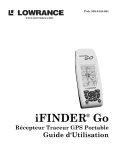
Lien public mis à jour
Le lien public vers votre chat a été mis à jour.
Caractéristiques clés
- Navigation vers des waypoints et des itinéraires.
- Écran cartographique intuitif avec zoom et défilement.
- Fonction de backtrack pour revenir sur vos pas.
- Création et sauvegarde de tracés pour un suivi précis du parcours.
- Affichage de l'état des satellites pour une meilleure réception.
- Mode simple pour une utilisation facile.
Questions fréquemment posées
Appuyez sur la touche ENT deux fois de suite. Un X apparaîtra sur l'écran pour indiquer votre point de départ.
Appuyez sur FIND puis ENT pour activer la commande Go To Home. Suivez les flèches de navigation affichées à l'écran.
Appuyez sur MENU, défilez jusqu'à CLEAR TRAIL et appuyez sur ENT. Confirmez l'opération en appuyant à nouveau sur ENT.